您好,登錄后才能下訂單哦!
您好,登錄后才能下訂單哦!
今天就跟大家聊聊有關oracle 11g下載和安裝使用的操作是怎樣的,可能很多人都不太了解,為了讓大家更加了解,小編給大家總結了以下內容,希望大家根據這篇文章可以有所收獲。
Windows系統每隔一段時間都要進行重裝系統,感覺每次裝完系統在裝oracle都會相當費勁,步驟都要從新想。安裝軟件是首要,雖然不是特別重要,但是錯誤的安裝也是相當費勁和抓狂的。我就想著寫一篇關于oracle安裝的博客,供自己和大家一起學習。如有不足之處,還望不吝賜教。
進入oracle官網 https://www.oracle.com/index.html
本地下載:
http://www.mlszssj.com/softs/443979.html
http://www.mlszssj.com/softs/443977.html
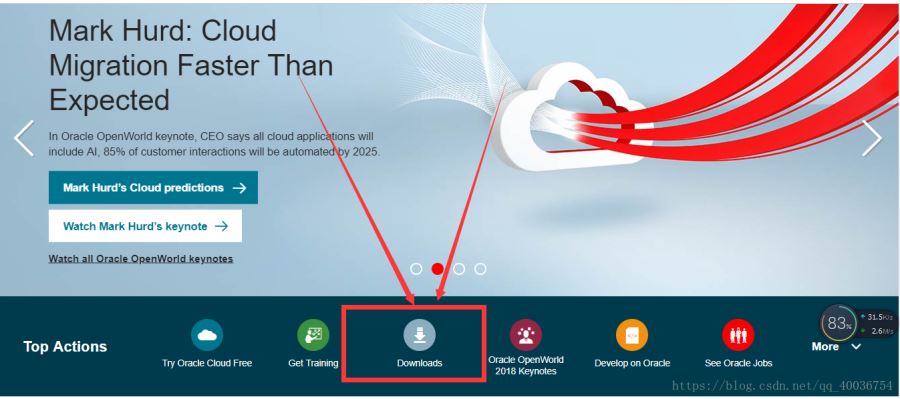
進入downloads之后,下滑,看到下圖,點擊 oracle 11g 企業版下載。
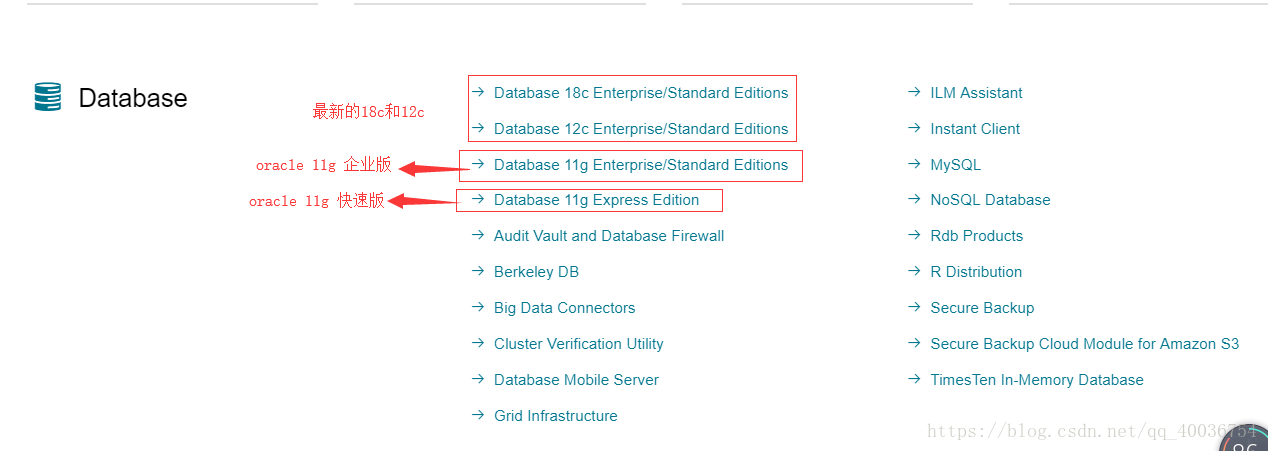
進入之后,先接受條約。
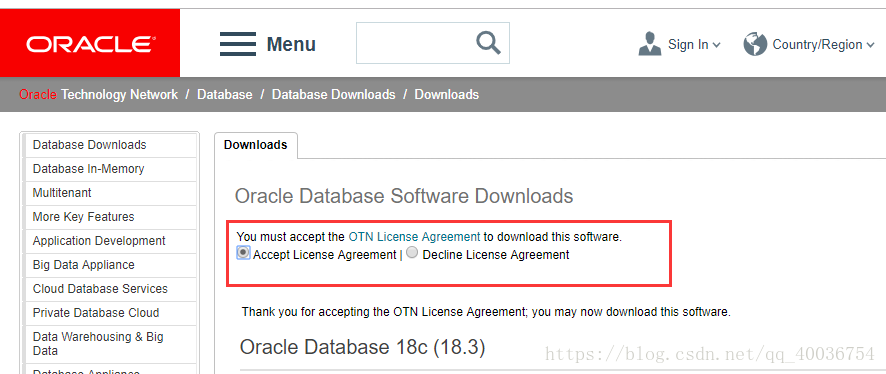
然后看找到oracle 11g 的下載地址。如下圖
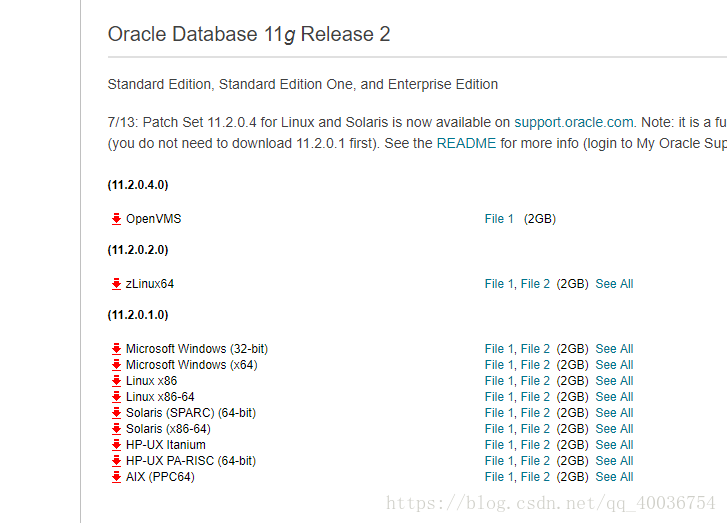
找到符合自己想要的版本。這里選擇Windows 64位的,這里是下載兩個文件。這兩個文件壓縮包都是安裝包。
點擊之后,需要先登錄。我有賬號,所以直接登錄,沒有的可以先注冊。
登錄之后,直接自動下載
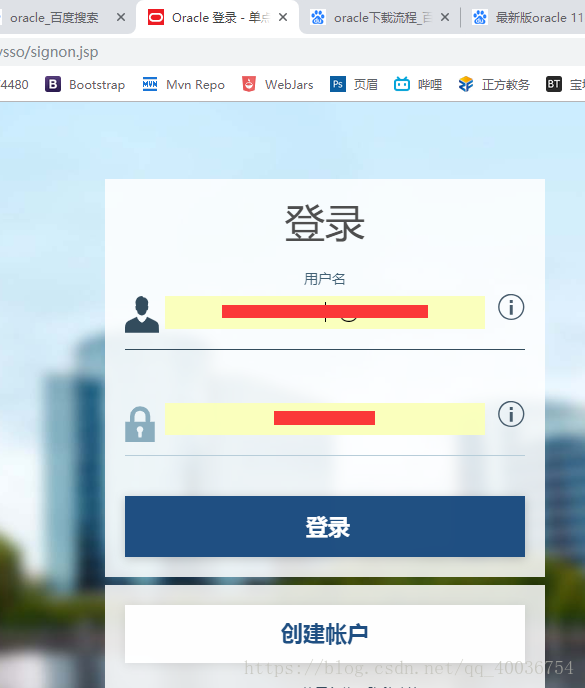
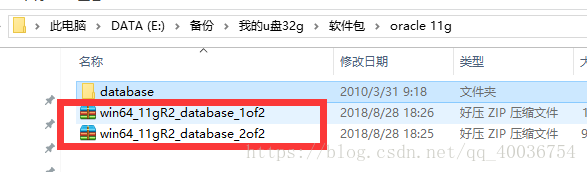
把這兩個壓縮包直接解壓,會直接解壓到一個文件夾。
然后進入文件夾,打開setup.exe 應用程序。
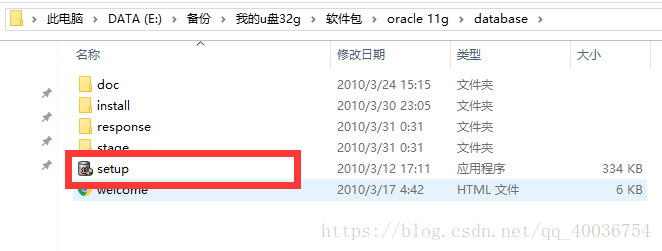
會出現,這個自動檢測。不要著急,但是會出現第二張圖片的錯誤。
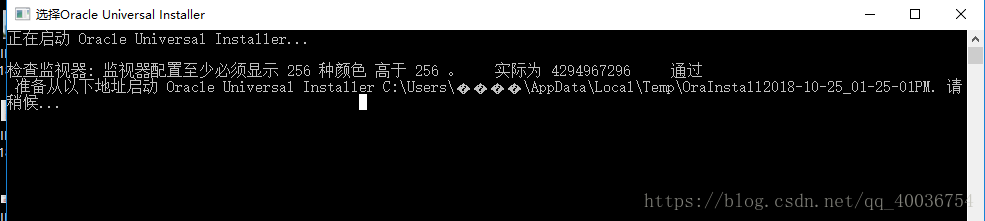
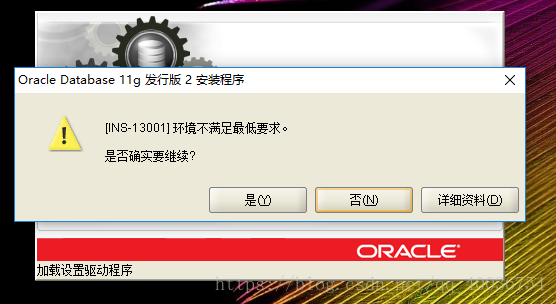
在以管理員身份運行setup.exe之后,出現了:[INS-13001]環境不滿足最低要求,通過網上搜索之后找到了解決途徑
首先,打開你的解壓后的database文件夾,找到stage,然后cvu,找到cvu_prereq.xml文件,用記事本打開,在<CERTIFIED_SYSTEMS></CERTIFIED_SYSTEMS>標簽中增添下面內容
<OPERATING_SYSTEM RELEASE="6.2"> <VERSION VALUE="3"/> <ARCHITECTURE VALUE="64-bit"/> <NAME VALUE="Windows 10"/> <ENV_VAR_LIST> <ENV_VAR NAME="PATH" MAX_LENGTH="1023" /> </ENV_VAR_LIST> </OPERATING_SYSTEM>
不同之處在于下圖
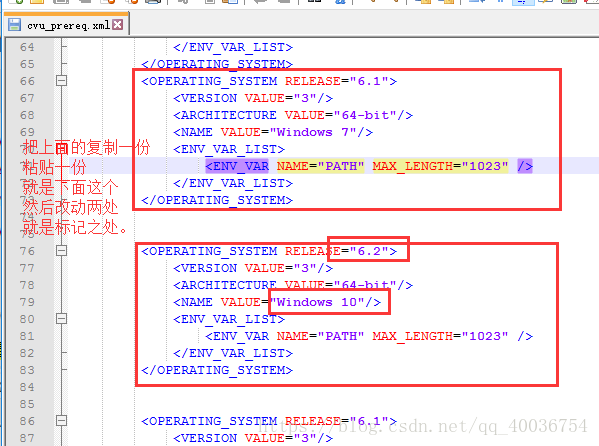
詳細見圖片 然后重新打開
如圖所示,我們可以選擇填寫電子郵件或不寫,是否接受安全更新我們這里也選擇不接受;
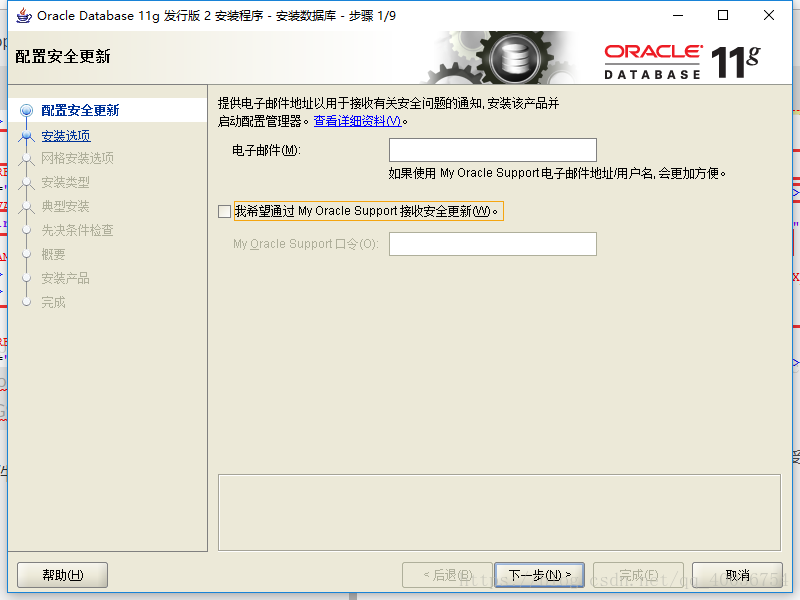
點擊下一步,安裝程序會讓你確認是否不接受安全更新,點擊“是”;
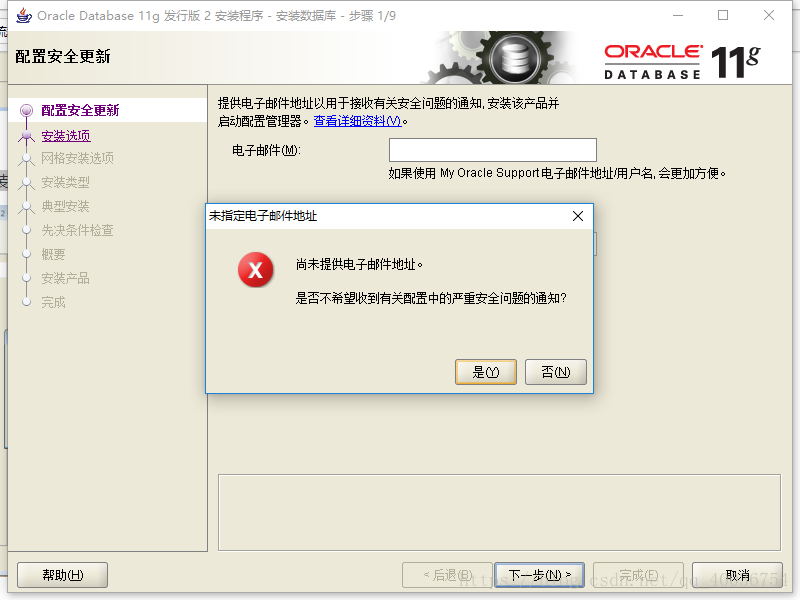
安裝選項中 根據自我需要選擇,我們這里選擇”創建和配置數據庫“,然后“下一步”;
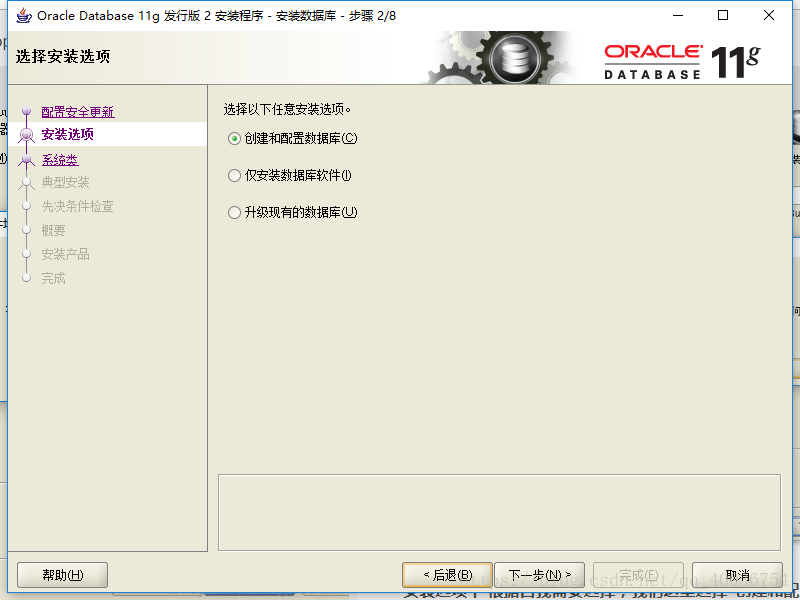
系統類中我們選擇”桌面類“,接著“下一步”;
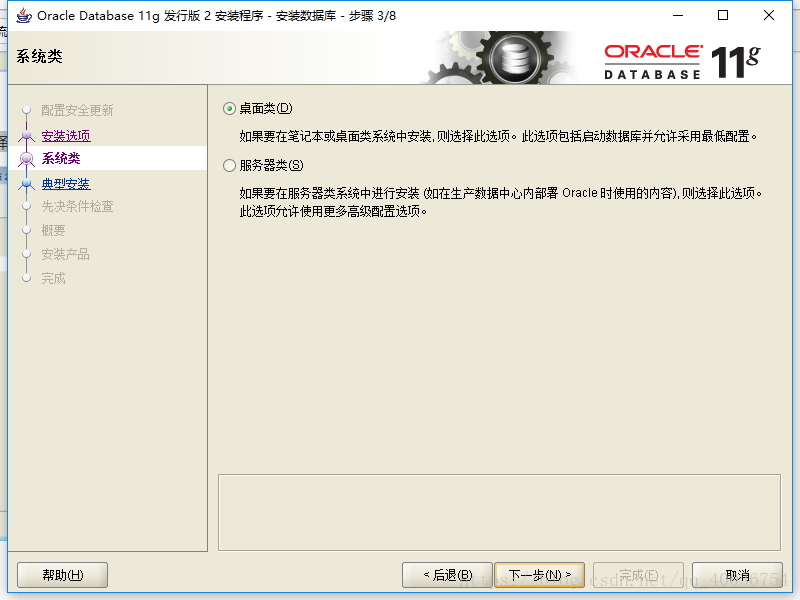
在典型安裝中,我們可以選擇oracle的安裝目錄和數據庫位置,等一系列位置選擇,任何軟件的安裝我們首選一定不是系統盤,所以我們這里選擇D盤,在D盤下建一個“oracle”文件夾,數據庫版本我們選擇企業版;(企業版的學習使用也是免費的),數據庫名我們可以默認位“orcl”,管理口令根據自我習慣填寫,oracle建議的密碼是比較復雜的,這里我們選擇密碼也填寫為“orcl”方便記,不易忘記。然后點擊“下一步”會提示口令不符建議標準是否繼續安裝,我們選擇繼續安裝,忽略口令建議;
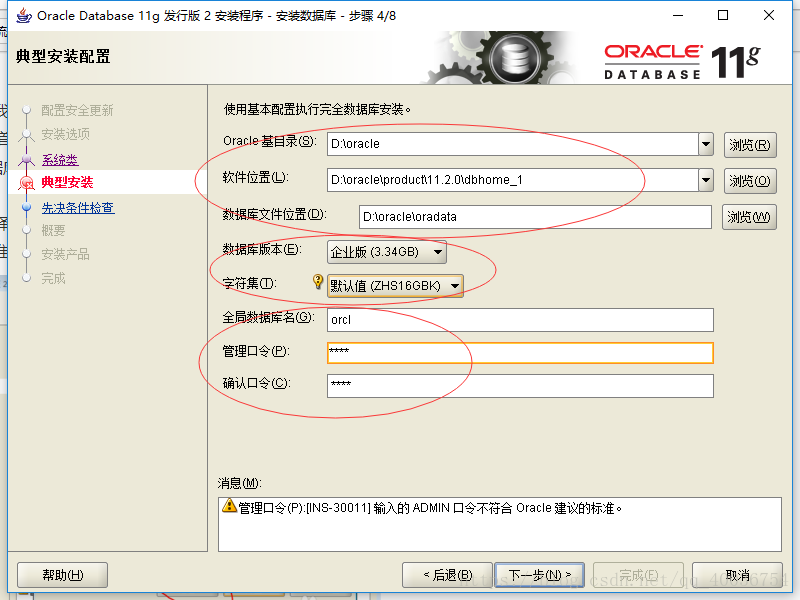
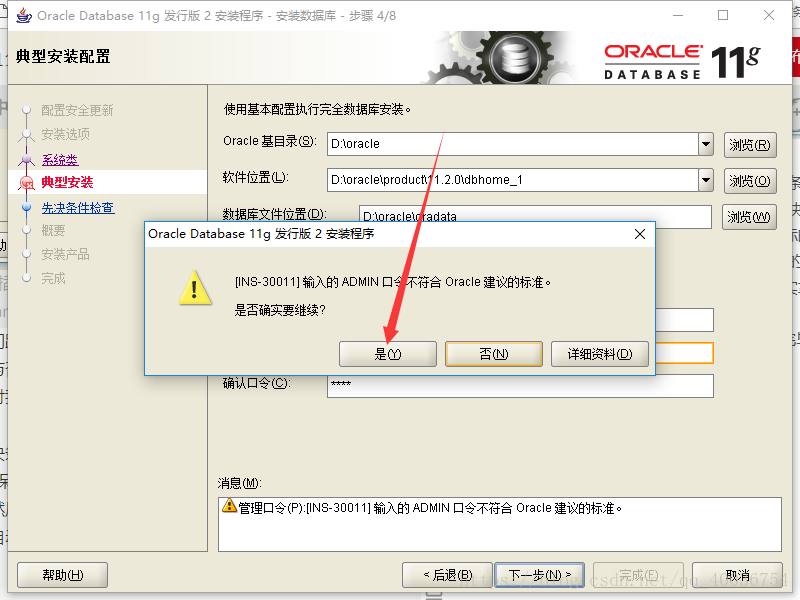
這里我們跳過先決條件的檢查,因為不管先決條件的檢查是否成功與否都不影響我們的數據庫安裝,所以在先決條件檢查這項時我們都選擇”下一步“。當然你的硬件條件要達標的前提下;
過了先決條件就是概要了,這里顯示的是我們的安裝信息,可以點“保存響應文件”保存下來,也可以不保存其實拿來沒什么用。然后點“完成”;
接下來自動安裝數據庫,大概5分鐘左右安裝完畢;
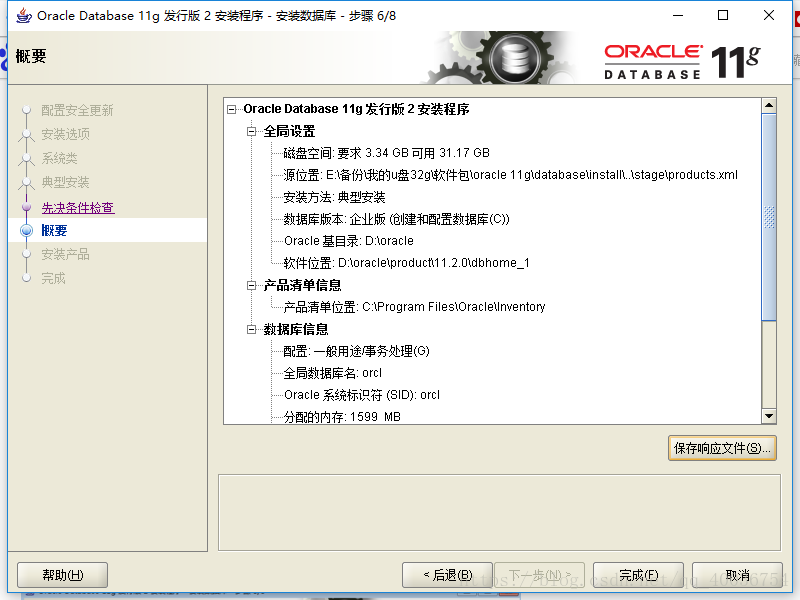
數據庫安裝完成后我們點擊“關閉”;
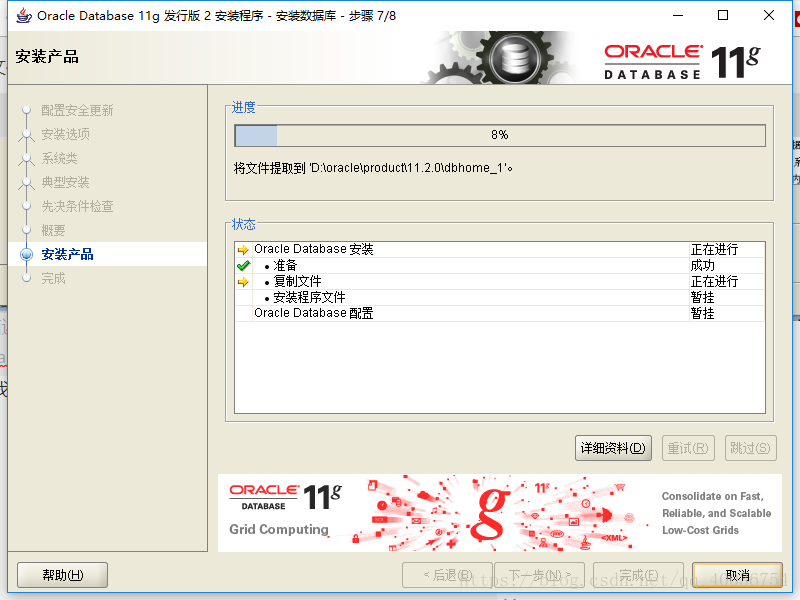
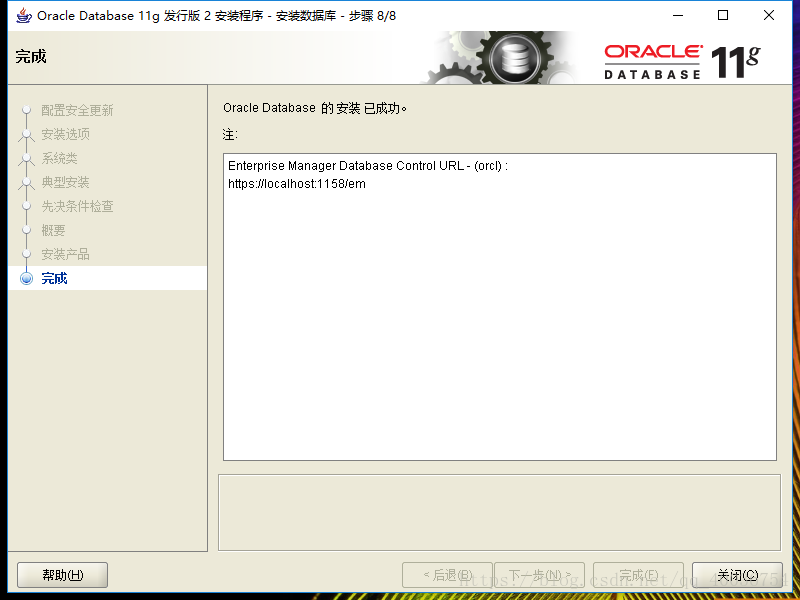
安裝成功,最后有一張圖片,自己可以保存好
下載、安裝完oracle ,需要使用PL/SQL developer 工具更加方便的管理這個oracle數據庫
看完上述內容,你們對oracle 11g下載和安裝使用的操作是怎樣的有進一步的了解嗎?如果還想了解更多知識或者相關內容,請關注億速云行業資訊頻道,感謝大家的支持。
免責聲明:本站發布的內容(圖片、視頻和文字)以原創、轉載和分享為主,文章觀點不代表本網站立場,如果涉及侵權請聯系站長郵箱:is@yisu.com進行舉報,并提供相關證據,一經查實,將立刻刪除涉嫌侵權內容。